Смартфон можно использовать для того, чтобы предоставить беспроводной интернет другим домашним или офисным устройствам. Однако в некоторых случаях телефон не раздает интернет через точку доступа. При этом нужно рассмотреть все возможные причины, найти ту, которая имеет место, и принять соответствующие меры.
Исправление ошибки при раздаче сети по Wi-Fi на Android
Когда нельзя получить интернет от смартфона, на котором установлен Android, возможные причины состоят в следующем:
- Это может быть связано с работой антивируса. В его составе обычно имеется firewall, блокирующий связь, если у него есть подозрение, что смартфону в этом случае угрожает опасность. Иногда есть возможность зайти в настройки антивирусной программы и исправить ситуацию. В большинстве случаев, для того, чтобы она перестала блокировать, может помочь деинсталляция этой программы.
- Поскольку часто на телефон устанавливаются посторонние программы, одна из них может заблокировать беспроводную связь. Это может быть причиной того, что Андроид не раздает Wi-Fi. При этом допускается вероятность, что такое поведение возникло вследствие наличия вируса. При наличии вредоносной программы можно просто установить антивирусную программу и просканировать телефон. В случае обнаружения вмешательства достаточно выполнить процедуру лечения. Если речь идет об одной из установленных программ, то рекомендуется производить удаление по одной до тех пор, пока Wi-Fi или мобильный интернет вновь не станут доступными.
- Иногда может быть ситуация, когда связь по Wi-Fi работает, но в данный момент недоступна никакая сеть. В этом случае нужно позаботиться о получении и раздаче мобильного интернета. Для этого заходят в настройки, переходят в раздел «Мобильные данные» и вводят соответствующие параметры.

не работает мобильня точка доступа андроид решение прблемы
Еще одной возможной причиной того, что не работает точка доступа Wi-Fi на Андроид, является то, что на смартфоне установлены неверные сетевые настройки. В такой ситуации нужно связаться с оператором связи и запросить у него соответствующие данные. После их ввода интернет должен заработать.
Если на компьютере отсутствует беспроводной адаптер, то в этом случае можно использовать смартфон «Самсунг», «Сони» или любой другой в качестве USB-модема. Она не требует выполнять настройки на ПК и начинает работать сразу же после того, как телефон подсоединить через USB-порт. Для этого нужно, чтобы на компьютере была установлена операционная система Windows 7 или более поздней версии.
Обратите внимание! Чтобы активировать этот режим, необходимо в настройках войти в раздел, относящийся к беспроводным сетям. Там, где рассматриваются дополнительные функции, необходимо выбрать опцию «Модем USB».

Почему раздача не работает
По умолчанию телефон Sony, Android или другой не раздает интернет. Чтобы он это делал, необходимо его правильно настроить. Если происходит случайный сбой, то самое простое средство восстановить работоспособность — перезагрузить телефон и то устройство, которое получает от него доступ к интернету. Иногда в результате этого связь восстанавливается.
Если перезапуска было недостаточно, нужно убедиться в том, что настройка была сделана правильно. Это поможет разобраться, почему интернет не работает.
Для этого нужно перейти в раздел «Сеть и интернет». В списке параметров можно увидеть строку «Точка доступа и модем». В различных моделях название может быть иным, но его можно узнать по смыслу заголовка. Среди параметров имеется переключатель «Точка доступа». Его надо включить.
Далее необходимо откорректировать параметры создаваемой беспроводной сети. Здесь указываются параметры: название, пароль, частотный диапазон (2,4 или 5,0 ГГц). После ввода данные нужно сохранить.
Для проверки рекомендуется поменять входные параметры и делать тестовое подключение второго устройства. Иногда подсоединение может не устанавливаться из-за того, что сеть не закрыта паролем. В этом случае нужно установить его и сделать новую попытку.
Причина того, что некоторые устройства могут не подсоединяться, состоит в том, что выбран диапазон частот 5,0 ГГц. В этом случае нужно поменять его на 2,4 ГГц.
Для облегчения входа в сеть можно попробовать очень простой пароль. Это необходимо в тех случаях, когда проблемы возникают из-за неудобств, связанных с набором длинного и сложного пароля.
Иногда не получается осуществить связь из-за того, что телефон Xiaomi не может получить интернет. В этом случае важную роль играют настройки провайдера. Необходимо проверить, правильно ли они указаны на смартфоне.

Устранение сбоя в работе ОС
Иногда то, почему телефон не раздает Wi-Fi на ноутбук, связано с тем, что в операционной системе имеются проблемы общего характера. Такая ситуация, например, возможна в тех случаях, когда произошло заражение вирусом и системные программы не могут работать в нормальном режиме.
Важно! В некоторых случаях антивирусная программа способна исправить последствия его разрушительного воздействия, но так бывает далеко не во всех случаях.
Чтобы их устранить, надо выполнить такие действия:
- Произвести сброс операционной системы к заводским параметрам. Перед этим необходимо всякую нужную информацию сбросить на другие носители.
- Если регулярно выполнялась процедура синхронизации с помощью Google, то об этом можно не волноваться — данные находятся в полной безопасности. Однако о сохранности своих документов, видео и другой информации надо позаботиться самостоятельно.

Может помочь обновление ОС до последней версии:
- В настройках нужно зайти в раздел «Архивирование и сброс». Для проведения этой процедуры требуется следовать подсказкам на экране.
- Далее переходят к опциям и запускают проведение обновления системы.
После этого доступ во всемирную сеть должен заработать с прежней скоростью. Если этого не произошло, нужно обновить прошивку на смартфоне. Хотя это можно сделать самостоятельно, но рекомендуется воспользоваться помощью профессионалов. Такая процедура доступна не только на «Андроиде», но и на «Айфоне».
Однако этот вариант имеет существенные недостатки:
- Телефон привязан к компьютеру.
- Таким образом организованное подключение часто является медленным.
Есть возможность производить раздачу с использованием Bluetooth. Зачем это делать, зависит от наличия соответствующих устройств. Чтобы включить эту опцию в настройках беспроводной связи (Дополнительные функции) находят строку «Bluetooth-модем» и активируют эту возможность. Получать доступ в такой сети могут только устройства, имеющие нужный адаптер.

Как на HTC раздать интернет
Чтобы использовать смартфон HTC в качестве устройства для раздачи интернета, необходимо выполнить следующие действия:
- Надо пройти в «Настройки», затем нажать «Общий доступ к беспроводному интернету». Надо в меню выбрать пункт «Еще».
- В открывшемся перечне необходима строка «Настройки роутера».
Далее процедура отличается для различных моделей. Сначала будет рассмотрено то, как на HTC раздать интернет для тех телефонов, которые выпускались с 2013 года. В этом случае предпринимают следующее:
- Нужно иконку в правом верхнем углу потянуть вниз. После этого будет открыто меню для выполнения настройки.
- Переходят через «Общий доступ», строку «Дополнительно» к настройкам роутера.
- На открывшейся странице необходимо написать название создаваемой сети, выбрать систему шифрования (рекомендуется выбрать WPA2 с использованием AES) и пометить галочкой строку «Включения роутера».
- Требуется указать пароль для доступа к беспроводной сети. Его будет необходимо указывать на подключаемых к ней устройствах.
После выполнения перечисленных действий сеть включится и будет готова к работе.

Теперь будут рассмотрены более старые варианты HTC (выпущенные до конца 2012 года). Здесь потребуется выполнить такие операции:
- В разделе настроек выбрать беспроводные подключения.
- Перейдя по ссылке «Еще», выбирают строку «USB-модем/Точка доступа».
- В открывшемся списке открывают настройки роутера и вводят параметры сети (имя, пароль, способ шифрования).
- Нужно галочкой отметить пункт «Мобильный Wi-Fi роутер».
После этого точка доступа становится активной и начинает раздавать доступ к всемирной сети.
Общие вопросы
Важно! Предоставление доступа во всемирную сеть удобно в тех случаях, когда установлен подходящий пакет услуг или если нет другой возможности доступа, но имеется для этого необходимость.
При этом надо помнить, что если включаться в интернет с раздачей доступа, то это резко увеличивает потребляемый трафик. Поэтому будет разумным шагом его регулярно контролировать в процессе работы. На это можно не обращать внимания только в случае наличия безлимитного доступа во всемирную сеть.
Раздавать доступ телефон «Мейзу» или другой может только в случае, если он сам подключен. Поэтому при возникновении перебоев связи нужно проверить качество подключения.
Смартфон может выступать в роли роутера, создавая собственную беспроводную сеть. Для этого достаточно нужным образом произвести его настройку.

Подгорнов Илья Владимирович Всё статьи нашего сайта проходят аудит технического консультанта. Если у Вас остались вопросы, Вы всегда их можете задать на его странице.
Похожие статьи
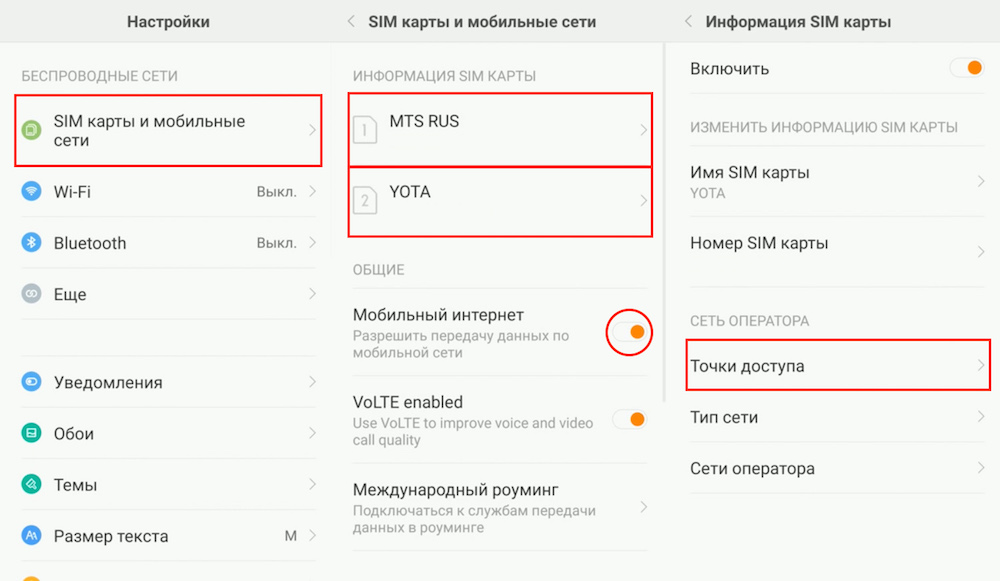
Как раздать Интернет на Ксиоми: через Wi-Fi, USB или. Как сделать из телефона Xiaomi точку доступа для раздачи Интернета. Сейчас любое устройство может быть подключенным к . Как раздать мобильный Интернет с Xiaomi на другие устройства. Опция обмена данными на самом телефоне должна быть включена.

Как настроить точку доступа: на телефоне, смартфоне. Точкой доступа может стать телефон или планшет. Сделать это можно стандартными возможностями ОС Android или используя специальные программы. Стоит обратить внимание, что раздавать получится только мобильный интернет.

Как раздать Интернет с телефона Хонор: вай-фай. Почему не работает точка доступа на телефоне Honor. . Раздать Интернет с телефона «Хонор» и других марок можно только при подключении устройства к мобильным сетям. .
Как передать интернет с компьютера на телефон через USB — этот вопрос достаточно часто интересует пользователей.
Источник: vpautine.ru
Нужна помощь? Вот полное руководство о том, как исправить неработающую точку доступа на Android
Решения для Android Hotspot не работают
- Решение 1: Включите мобильную точку доступа на Android, чтобы точка доступа не работала на Android
- Решение 2: Перезагрузите телефон, чтобы точка доступа не работала на Android
- Решение 3: Убедитесь, что вы используете мобильные данные, чтобы исправить точку доступа, не работающую на Android.
- Решение 4: Обновите свой мобильный профиль данных, чтобы точка доступа не работала на Android
- Решение 5: Обновите список «разрешенных устройств», чтобы исправить неработающую точку доступа на Android.
- Решение 6: Используйте reiboot для Android, чтобы исправить неработающую мобильную точку доступа Android
- Заключение

Решение 1. Включите мобильную точку доступа на своем телефоне, чтобы точка доступа не работала на Android
Само собой разумеется, что если вы хотите использовать какую-либо функцию на своем Android, вы должны сначала активировать ее. Однако иногда мы забываем это сделать или отключаем что-то по ошибке.
Если вы считаете, что это относится и к вам, вы можете сделать следующее, чтобы проверить, активна ли ваша точка доступа.
Перейдите в раздел » Настройки «-» Модем и мобильная точка доступа » — «Мобильная точка доступа». После этого нажмите серую кнопку справа, чтобы включить, и нажмите «ОК».

Решение 2. Перезагрузите телефон, чтобы точка доступа не работала на Android
Если ваша точка доступа включена, но не работает, попробуйте перезагрузить телефон. Телефоны Android сталкиваются с небольшими ошибками в течение дня. Эти ошибки редко вызывают какие-либо проблемы, поэтому остаются незамеченными. Однако это меняется, когда накапливается достаточно ошибок. Перезапуск стирает их все и позволяет вашему Android работать без перегрузок.
Вот как это сделать:
- Нажмите кнопку питания и удерживайте ее несколько секунд.
- Нажмите на Restart кнопку, и ваш телефон автоматически перезагрузится.
Решение 3. Убедитесь, что вы используете мобильные данные, чтобы исправить неработающую точку доступа на Android
Мобильные точки доступа на Android работают, обмениваясь данными, чтобы другие могли подключаться к Интернету. Это означает, что если ваш Android подключен к сети Wi-Fi, он не сможет создавать какие-либо точки доступа, поскольку Wi-Fi и данные являются взаимоисключающими (одновременно может быть активен только один из двух).
Убедитесь, что ваши мобильные данные активированы:
- Перейдите в раздел » Настройки » на вашем телефоне Android.
- Затем нажмите » Беспроводные сети «Или» Коммутация «.
- После этого выберите « Статистика трафика «.
- Выключите его, если он был включен, затем подождите 5 секунд и снова включите его.
Решение 4. Обновите профиль мобильных данных, чтобы исправить неработающую точку доступа на Android
Android не может подключиться к Интернету, используя данные просто так. Устройство имеет определенные настройки и данные, которые оно использует для установления соединения с Интернетом, которые мы называем «профилем данных». Указанный профиль обновляется автоматически каждый раз, когда что-то меняется. Однако иногда этот процесс дает сбой, в результате чего наш профиль данных устаревает, и мы не можем подключиться к Интернету. В этих случаях вам просто нужно обновить свой профиль данных.
- Перейдите в «Настройки» на вашем Android и нажмите « Apps «.
- Нажмите «Обновления системы» и « Обновить профиль «
Есть некоторые телефоны Android, на которых трудно найти «Обновления системы». В этих случаях перейдите в меню поиска и найдите «Обновления системы».
Решение 5. Обновите список «Разрешенные устройства», чтобы исправить неработающую точку доступа на Android.
Большинство устройств Android, которые имеют возможность настроить мобильную точку доступа, также могут определять, кто может к ним подключаться, а кто нет. Они достигают этого с помощью « Белый список «или список » разрешенные устройства ». Все устройства в списке могут подключаться к вашей точке доступа, а остальные — нет.
Таким образом, вы можете убедиться, что устройства, которые хотят подключиться к вашей точке доступа и не могут этого сделать, находятся в списке разрешенных устройств.
Вот как это сделать:
- Перейдите в раздел » Настройки «-» Коммутация «-» Мобильная точка доступа и модем «и нажмите» Mobile Hotspot » включить это.
- Нажать на » Разрешенные устройства » и после этого введите имя своего устройства и MAC-адрес. Затем нажмите » Добавить » продолжать.

Решение 6. Используйте Reiboot для Android, чтобы исправить неработающую мобильную точку доступа Android
Если все упомянутые выше решения не работают, возможно, вы столкнулись с более серьезной проблемой в вашей системе Android. Системная ошибка, например, приведет к тому, что ваше устройство Samsung будет вести себя некорректно, и никакое быстрое исправление не сможет помочь вам восстановить его в рабочем состоянии. Именно тогда вы знаете, что пришло время использовать стороннее приложение, чтобы решить проблему. Это Reiboot для Android, первоклассное приложение для восстановления системы, которое позволяет пользователям Android устранять проблемы с помощью:
- Режим восстановления
- Режим Fastboot
- Загрузочный цикл
- Черный экран
- Призрачное прикосновение
- Проблемы с сетью
- Внезапные сбои
Вот как вы можете использовать его, чтобы исправить Android, который не может настроить точку доступа:
Шаг 1: Загрузите и установите Reiboot для Android на свой компьютер, затем запустите его.
Шаг 2″ Ремонт сейчас » появится на экране и нажмите «Восстановить сейчас».

Шаг 3: Заполните информацию об устройстве и нажмите » Следующий» .

Шаг 4: Нажмите » Скачать пакет прошивки «. (Это может занять некоторое время.)

Шаг 5: После того, как вы загрузите пакет встроенного ПО, нажмите « Ремонт сейчас «, чтобы начать восстановление системы.
Целесообразно также составить резервное копирование ваших данных перед ремонтом телефона, если вы хотите быть на 100% уверены, что в процессе ничего не потеряется.
Заключение
Точки доступа — отличный инструмент для мобильных пользователей, но если вы не можете подключиться, когда это необходимо, в них нет смысла. Это может быть огромной проблемой, если ее не исправить. Вот почему в этой статье мы перечислили решения и простые способы решения проблемы. И если ни одно из решений не работает, вы можете попробовать Reiboot для Android, профессиональное приложение для устранения проблем с системой Android.
Часто задаваемые вопросы
1 Есть ли приложение для точки доступа для Android?
да. Существует несколько приложений для точек доступа Android, которые помогут вам создавать и управлять точками доступа на Android. Обычно они утверждают, что их проще использовать и они предлагают больше функций.
2 Мобильные точки доступа стоят денег?
Нет. Настройка мобильной точки доступа на Android не требует дополнительных затрат. Однако данные, которые израсходованы, по-прежнему стоят столько же, сколько обычно. И чем больше устройств подключается к вашей точке доступа, тем дороже она будет стоить.
Источник: ru.ios-data-recovery.com
мобильная точка доступа не включается
Перестала включаться мобильная точка доступа, отмечается бледно-зелёным цветом при нажатии и не реагирует, то же самое и через меню настроек (показывает, что включён, но раздачу не производит).
Samsung S4 mini LTE
2 298 просмотров
Люди с такой же проблемой (6)
шидатащ 23 октября 2017
кекейягю 1 января 2017
озэпях 11 ноября 2016
когда включаешь мобильную точку доступа у меня не выходит 3G хотя у меня есть единицый и мегабайты ыцуп 11 марта 2016
Лучшее решение

эксперт
33 261 решение
Привет! Для начала, попробуй перезагрузить устройство и проверить, помогает ли это. Если нет, то вероятно, проблема связана с программным обеспечением. В таком случае, попробуй выполнить сброс настроек сети. Найди «Настройки» -> «Соединения» -> «Сеть мобильных данных» -> «Точка доступа».
Здесь найди кнопку «Сбросить настройки точки доступа» и выполните сброс. После этого попробуй включить мобильную точку доступа снова. Если это не поможет, попробуй обновить ПО устройства до последней версии. Если ничего из вышеперечисленного не помогает, обратись за поддержкой к сервисному центру Samsung. Удачи!
Это решение полезно? Да Нет
Новый комментарий:
другие решения ожидаются…
Видео с YouTube на эту тему

Что делать если не работает мобильный интернет (1часть)
что делать если не работает мобильный интернет.
Знаете, как решить эту проблему?
Поделитесь своим знанием!
Ваш способ решения:
Наиболее похожие проблемы из этого раздела

Телефону 3 месяца, все работало хорошо, но неделю назад телефон перестал видеть карту памяти, пишет что ее нету, хотя она в телефоне, телефон точно не .

Не включается, на зарядку не реагирует, перед этим сам перезагружался, сам выключался. Сейчас перестал включаться совсем.

Через мобильный интернет обновляла, телефон выключился и больше не включается. Подозреваю, что уровень заряда было недостаточно, на что я с самого .

Не работает мобильный интернет, хотя иконка на «шторке» загорается при нажатии, а симкарта и интернет работают на других устройствах. Прежде чем .

У меня такая проблема:вечером я поставил свой сгс3 на зарядку, а утром, когда хотел отключить от зарядки, увидел, что горит красный .
Источник: fixim.ru